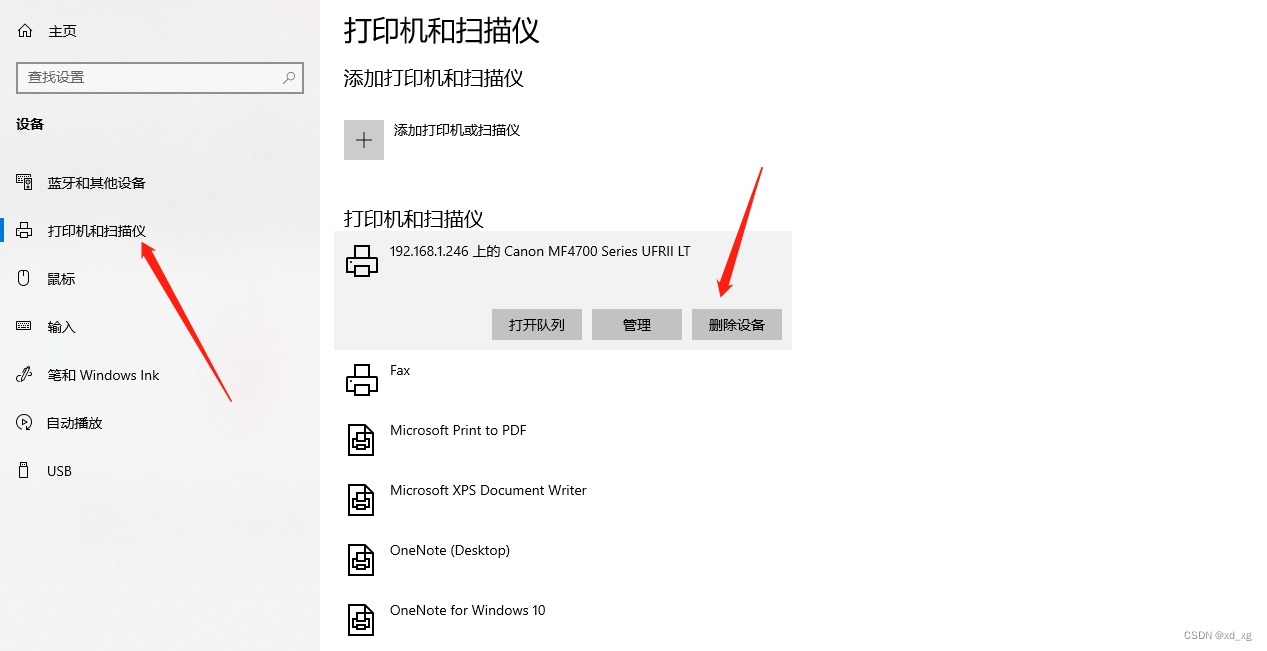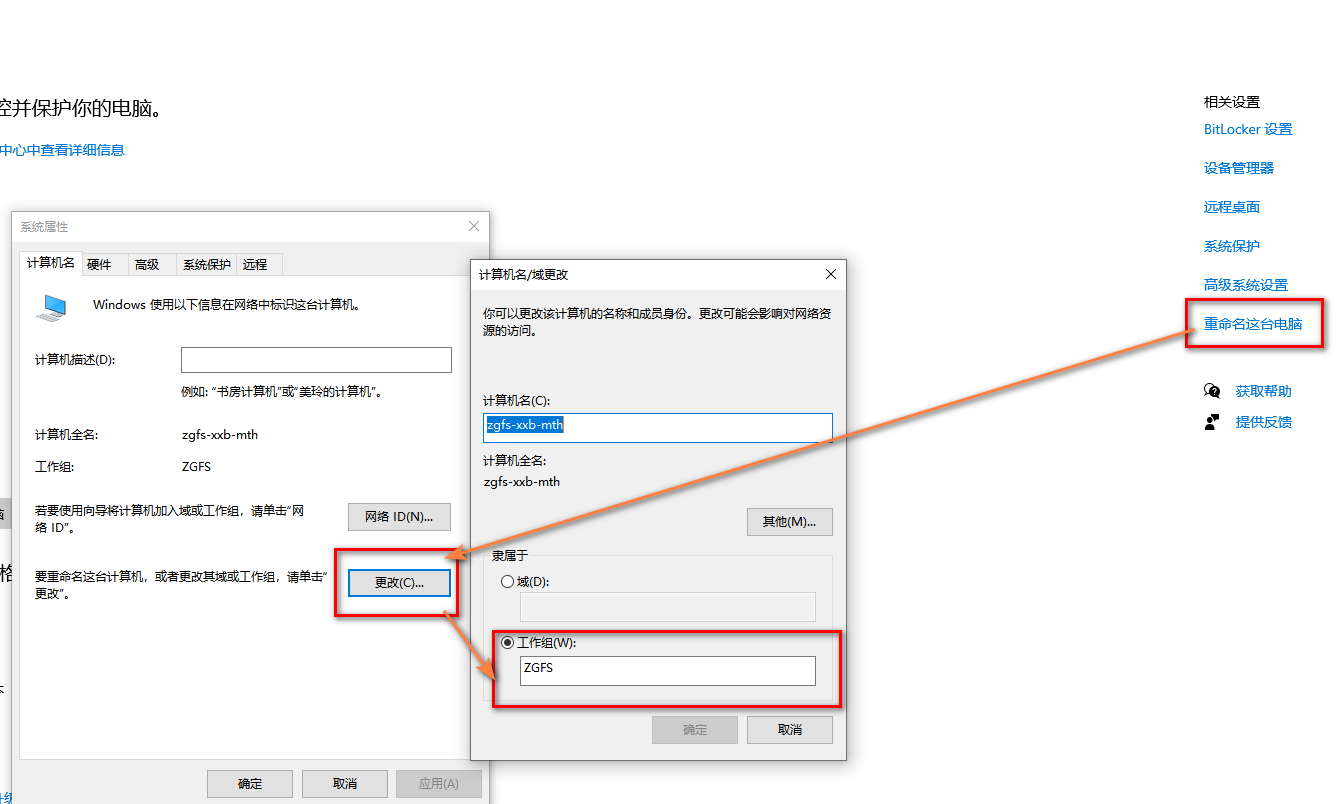CUPS 打印机
关键词: 打印机 CUPS Debian/Ubuntu 树莓派
有时候就有些奇奇怪怪的需求,比如开发板如何使用打印机。
百度一下就会出现CUPS,那什么是CUPS呢?
CUPS即(Common UNIX Printing System),通用UNIX/Linux打印系统。CUPS给Unix/Linux用户提供了一种可靠有效的方法来管理打印。
它支持IPP,并提供了LPD,SMB(服务消息块,如配置为微软WINDOWS的打印机)、JetDirect等接口。CUPS还可以浏览网络打印机。
这里的Arm开发板跑的debian或者ubuntu。
主要内容:
- Debian/Ubuntu使用打印机
- 树莓派使用打印机
- 使用打印机遇到的常见问题
文档参考:
- Debian 打印 https://wiki.debian.org/zh_CN/SystemPrinting
最新地址: https://taotaodiy-linux.readthedocs.io/en/latest/env/linuxPrinter.html
Linux 打印机
安装软件
# 安装包管理工具
apt install aptitude
# 安装cups cups-client
aptitude install cups cups-client
由于需要在网页浏览器中打开 http://localhost:631/这个网址,来添加打印机, 如果当前系统支持浏览器就是直接访问http://locahost:361/ 即可。
如果不支持,那么第一步就修改CUPS的配置文件,所以将当前系统配置成服务器,通过其他浏览器来访问。
比如我这里就是将开发板配置成服务器,开发板和Windows处在同一个局域网,使用Windows
浏览器访问,效果如下。
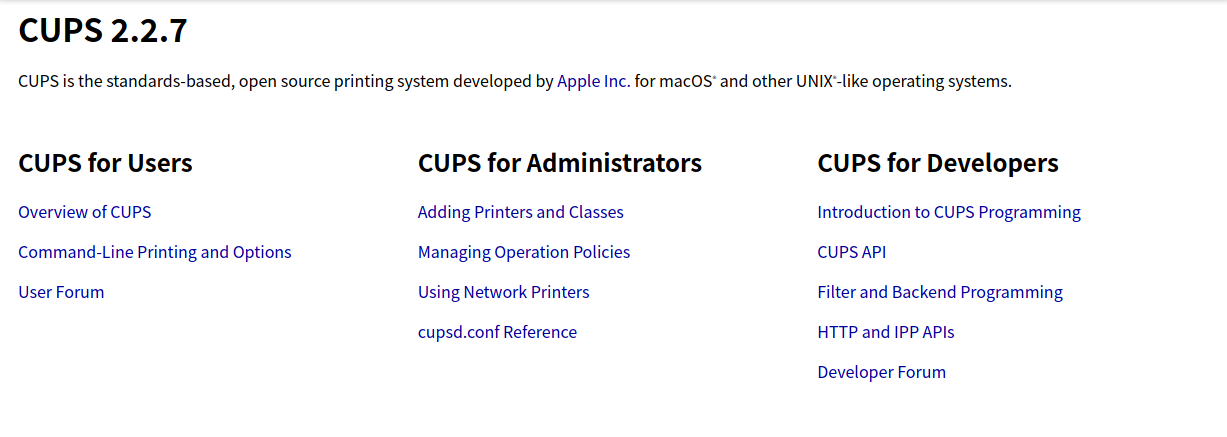
修改配置文件
文件内容
# 侦听连接
# 允许通过631端口访问
Listen *:631
Listen /run/cups/cups.sock# 显示本地网络上的共享打印机。
Browsing on
BrowseLocalProtocols dnssd# 需要身份验证时的默认身份验证类型
DefaultAuthType Basic# Web界面设置...
WebInterface Yes# 限制对服务器的访问...
# 允许访问192.168.0.*/admin 页面
<Location /admin>
Order allow,deny
Allow 192.168.0.*
</Location>
# 允许访问192.168.0.*/jobs 页面
<Location /jobs>
Order allow,deny
Allow 192.168.0.*
</Location>
# 允许访问192.168.0.*/printer 页面
<Location /printer>
Order allow,deny
Allow 192.168.0.*
</Location># 限制访问管理页面
<Location /admin>
Order allow,deny
</Location>
# 启动服务
/etc/init.d/cups start
# 重启服务
/etc/init.d/cups restart
开发板IP 192.168.0.74 访问admin页面,需要账号密码验证。前提是访问的主机和开发同一个局域网,能相互ping通,至于是不是上诉192.168.0.*,修改配置文件就行了。

添加打印机
进入到页面之后,点击Add
Printer添加打印机。我这里使用的是局域网里的打印机,USB也是一样的。

选择你的打印机,下一步

下一步,选择驱动,如果列表中没有你打印机的型号,
可以去查一查打印机的官网,找相应的PPD文件,具体可参考
无打印机驱动
,当然绝大部分情况都是有的。

最后设置默认选项,添加打印机结束。可以去printer页面查看,你添加的打印机。

选中打印机,打印测试页,尝试刷新show completed
jobs按钮,能看到打印记录。 或者直接看打印机有没有打印。OK。


命令行工具
# 查看打印机运行状态
lpstat -r# 查看默认打印机
lpstat -d
设置默认打印机如下

# 打印机队列 需设置默认打印机
lpq
# 命令行打印文件,filename为文件名
lp filename.pdf
树莓派 打印机
暂时未测试
原文链接
https://taotaodiy-linux.readthedocs.io/en/latest/env/linuxPrinter.html